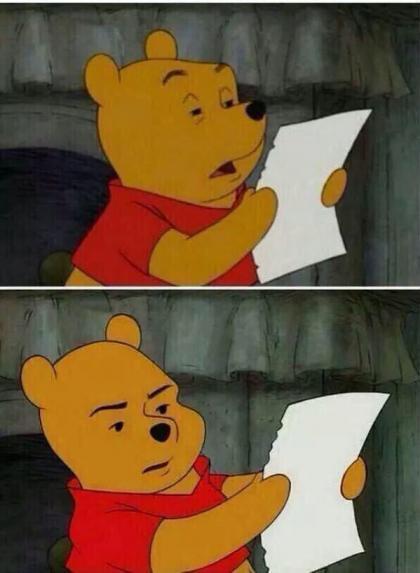git diff tool 설정
- 차이점을 비교하는 툴로 vscode를 사용할 수 있다.
✔ git configuration 파일 열기
git config --global -e✔ 툴로 vscode를 설정하고 실행된 vscode를 종료해야 다시 터미널에 입력 가능하도록 설정
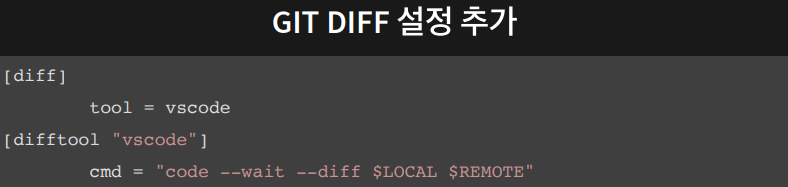
cf) 작업 폴더에서 "code ." 을 실행하면 vscode가 실행되면서 현재 상태를 확인 할 수 있다.
git diff
-
파일의 어떤 내용이 변경되었는지 차이점을 비교할 수 있다.
-
working directory와 staging area간 비교도 가능하고 버전(commit)간의 비교, branch간의 비교도 가능하다.
✔ 터미널에서 main branch와 dev branch 비교하기 (local branch간 비교)
git diff main dev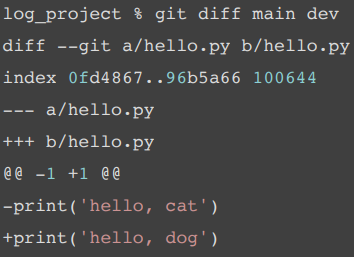
✔ diff tool에서 main branch와 dev branch 비교하기
git difftool main dev
✔ diff tool에서 commit hash 코드(앞7자리사용)를 이용하여 commit간 비교하기
git difftool <commit hash code> <commit hash code>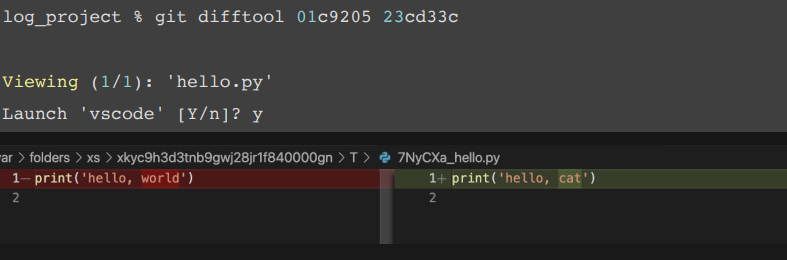
✔ diff tool에서 마지막 commit과 이전 commit 비교하기
git difftool HEAD HEAD^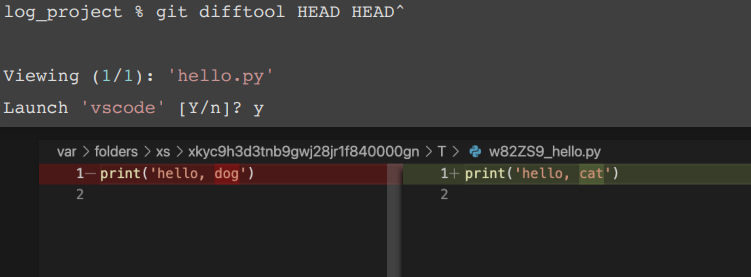
✔ diff tool에서 마지막 commit과 현재 수정사항(아직 commit은 안함) 비교하기
git difftool HEAD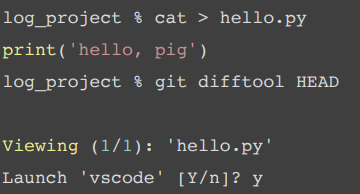
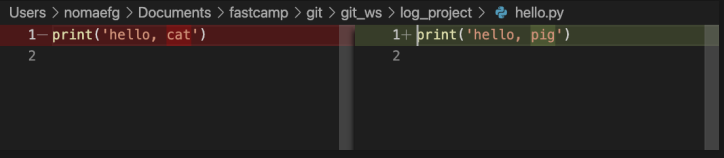
✔ diff tool에서 local repository와 remote repository 비교하기
git difftool main origin/main
✔ 현재 unstaged된 수정사항만 확인하기 ( add가 안된 상태 ) ( add 하기전에 변경점 확인하기 )
git diff✔ 현재 staged된 수정사항만 따로 확인하기 ( commit된 상태라면 아무것도 표시하지 않음 ) ( add 한 후 변경점 확인하기 )
git diff --staged-> --cached 도 같은 의미임